Go 语言中的 map 即哈希表。哈希表把元素分到多个桶里,每个桶里最多放8个元素。在访问元素时,首先用哈希算法根据 key 和哈希表种子获得哈希值(暂将其命名为 h),然后利用 h 的低
b
b
b 位得到桶的序号。其中桶的个数为
2
b
2^b
2b 个,是 2 的幂。桶中存储了所有元素的 key、value 和 key 哈希值的高 8 位。所以在找到桶之后会遍历元素的高 8 位哈希值,判断与 h 的高 8 位哈希值是否相等,若相等则再对比 key。如果在当前桶中没有找到 key,还会与溢出桶的元素进行比较。
在哈希表的数据结构中,结构体 hmap 是哈希表的核心,里面记录了一些元数据,例如元素数据、桶的数量、哈希表种子,还有用于储存数据的 buckets 数据。
type hmap struct {
count int
B int
hash0 uint32
buckets []bmap
mapextra struct {
overflow *[]*bmap
nextOverflow *bmap
}
}
bmap 是桶的结构,里面存储了每个元素的 key、value 和哈希值的高 8 位。
type bmap struct {
topbits [8]uint8
keys [8]keytype
values [8]valuetype
overflow *bmap
}
哈希表的逻辑结构是正常桶和溢出桶组成链表,但其内存结构是正常桶与预创建的溢出桶在连续的内存空间中,其它溢出桶在需要时才会创建,内存不连续。
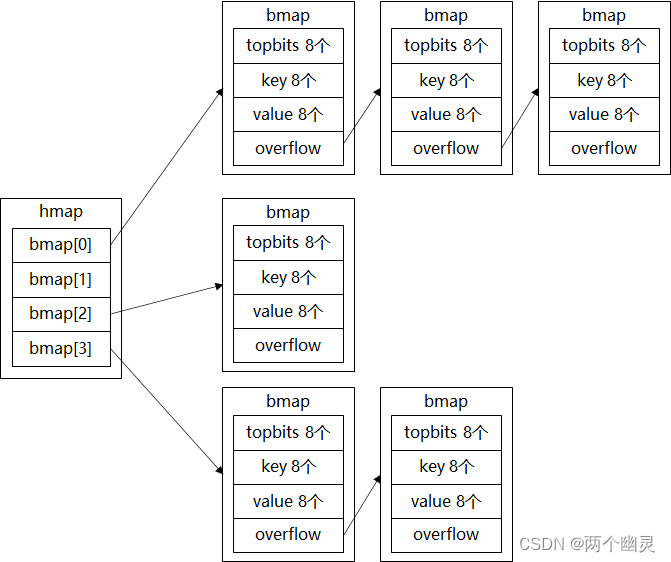
map 的创建过程:首先根据 make(map[keytype]valuetype, cap) 中传入的容量计算出桶的个数,计算规则是找出最大的
B
B
B 使得
cap
>
6.5
∗
2
B
\text{cap} > 6.5 * 2^B
cap>6.5∗2B,其中 6.5 是装载因子,表示平均一个桶里面放多少个元素。其中的
B
B
B 代表正常桶的个数,在创建
2
B
2^B
2B 个正常桶时,还要创建
2
B
−
4
2^{B-4}
2B−4 个溢出桶,因为可能会出现哈希函数产生了不均匀的哈希值,导致一个桶序号中包含的元素不止 8 个。
新增元素过程:如果新增的元素不存在于当前哈希表中,则把元素添加到正常桶中,如果正常桶满了,就尝试添加到溢出桶中,如果溢出桶也满了,则创建新的溢出桶。
扩容过程包含两步,首先创建一组新桶,然后迁移数据。新桶的大小由两个因素决定,如果装载因子超过 6.5,则容量翻倍,如果只是溢出桶太多,则容量不变。溢出桶多通常发生在向 map 中添加了很多元素后来又删掉的情况,容量不变的意义是将溢出桶中的数据“放回”正常桶中,不过不是放回原来的正常桶,而是放到新建的桶中。
在为新桶分配好内存后且在迁移数据之前会用 hmap.oldbuckets 指向旧桶。当有新的访问请求时优先访问旧桶,如果旧桶已迁移才会访问新桶。迁移数据的过程是惰性的,只有在 map 赋值或者删除时才会触发数据迁移,并且值迁移当前桶即对应的溢出桶,比如在 delete(map, key) 时计算出桶序号是 2,在旧桶大小为 4 的情况下,会把 2 号桶即其溢出桶根据哈希值复制到新 2 号和新 6 号桶中。
本文内容由网友自发贡献,版权归原作者所有,本站不承担相应法律责任。如您发现有涉嫌抄袭侵权的内容,请联系:hwhale#tublm.com(使用前将#替换为@)